Por ejemplo, digamos, la topología de su red conecta 2 computadoras con un enrutador Cisco. Cuando ejecuta esta configuración para probar si funciona o no, las computadoras y la imagen del enrutador cisco se ejecutarán como máquinas virtuales en segundo plano. Puede elegir un sistema operativo para sus computadoras virtuales. Instale cualquier software que desee en estas computadoras. Entonces tienes la sensación de trabajar con hardware real.
Puede agregar VMware, VirtualBox, invitados KVM en su proyecto GNS3. También puede agregar contenedores Docker en su proyecto GNS3.
Desde el lado de la red, puede agregar muchos de los IOS de Cisco en su proyecto GNS3. GNS3 también es compatible con imágenes IOU de Cisco. También puede agregar productos de red de Juniper en su proyecto GNS3.
Bueno, puedes agregar muchas cosas en GNS3. Pero la cuestión es que todas estas imágenes de Cisco, imágenes de Juniper, etc., no vienen preinstaladas con GNS3. Tienes que agregarlos manualmente.
En los primeros días, el proceso manual de agregar estas imágenes en GNS3 era complicado y, a veces, era realmente doloroso hacer que todo funcionara. Ahora tenemos GNS3 Marketplace que lo hace todo mucho más fácil. Cada una de estas imágenes se denominan dispositivos GNS3 en GNS3 Marketplace.
En la documentación de GNS3, indicaron claramente y cito: “Los dispositivos GNS3 utilizan la configuración recomendada por GNS3 y se han probado a fondo. Lo más probable es que tenga una experiencia de usuario mucho mejor al usar los dispositivos. También encontrará menos errores si usa un dispositivo en lugar de intentar configurar los ajustes usted mismo y usar imágenes no probadas."
Así es como funciona. Supongamos que desea instalar imágenes de Cisco IOU L2 y L3 en GNS3. Vaya a GNS3 Marketplace y descargue los dispositivos Cisco IOU L2 y Cisco IOU L3. Luego lo importa a GNS3 y sigue el asistente de configuración. GNS3 lo guiará sobre qué archivos necesita y qué hacer para que funcione. Una vez que el asistente de configuración esté completo, tendrá imágenes de Cisco IOU L2 y Cisco IOU L3 completamente funcionales en GNS3 para su uso. Además, puede estar seguro de que funcionarán.
En este artículo, te mostraré cómo funcionan todos estos en la práctica usando GNS3. Empecemos.
Descarga de dispositivos de GNS3 Marketplace:
Puede acceder al mercado GNS3 y descargar dispositivos GNS3 desde su navegador web. Para hacerlo, visite https: // www.gns3.com / marketplace / appliances y haga clic en cualquier dispositivo GNS3 que le guste.
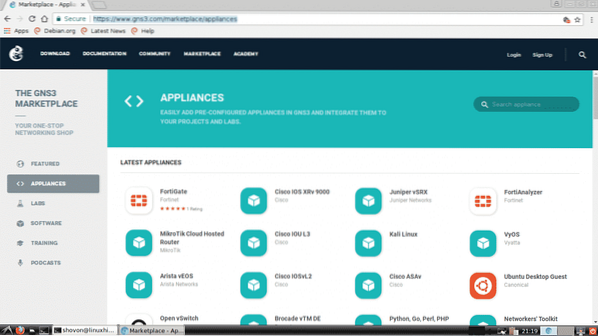
También puede buscar un dispositivo GNS3 desde aquí. Simplemente escriba lo que está buscando en el cuadro de entrada del dispositivo de búsqueda y los resultados deben mostrarse a continuación.

Digamos que desea descargar el dispositivo Alpine Linux GNS3. Ahora, busque Alpine aquí y haga clic en el logotipo de Alpine.
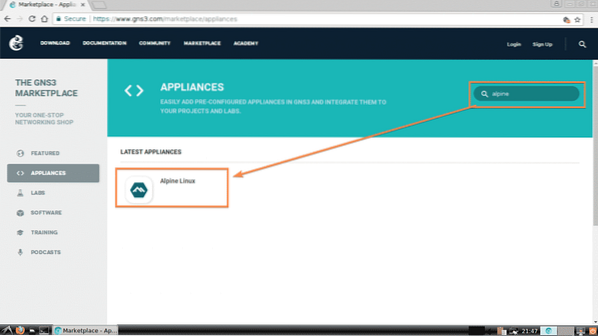
Aparecerá más información sobre su dispositivo GNS3 seleccionado aquí. Una vez que esté seguro de que esto es lo que está buscando, haga clic en el DESCARGAR botón como se marca en la captura de pantalla a continuación.
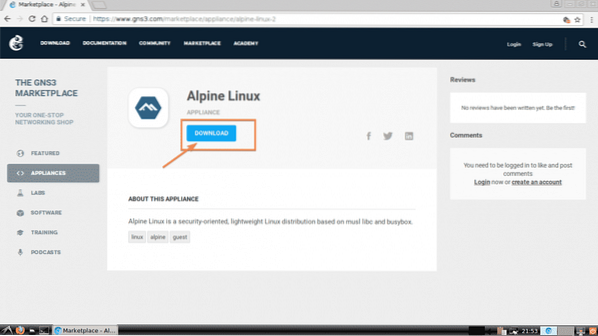
Se descarga el instalador del dispositivo Alpine Linux GNS3.
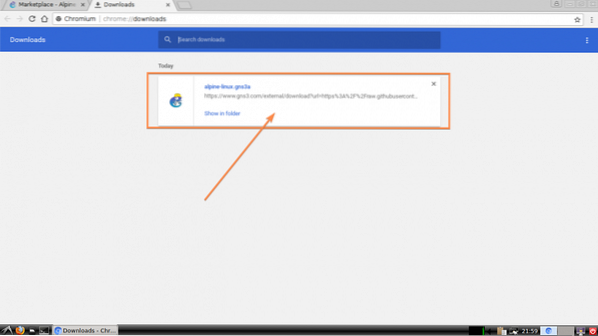
Ahora abra GNS3 y vaya a Archivo > Importar dispositivo como se marca en la captura de pantalla a continuación.
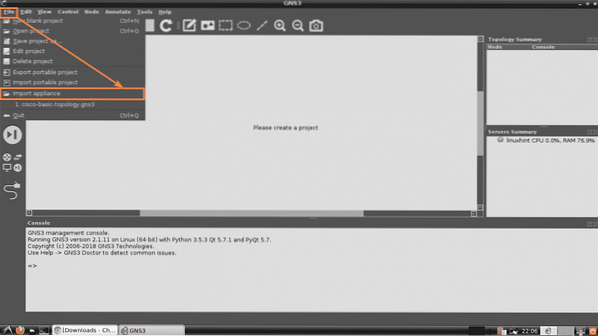
Ahora seleccione el archivo del dispositivo GNS3 que acaba de descargar del Selector de archivos y haga clic en Abierto.
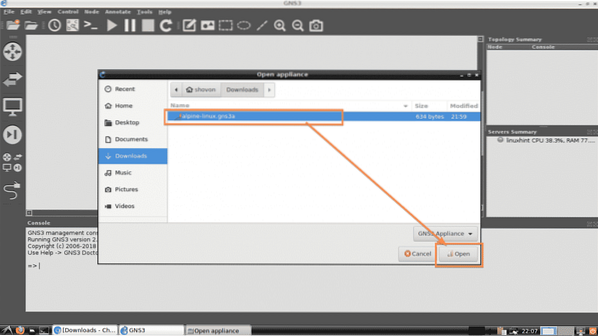
Ahora debería aparecer el asistente para agregar dispositivos GNS3. Haga clic en próximo.
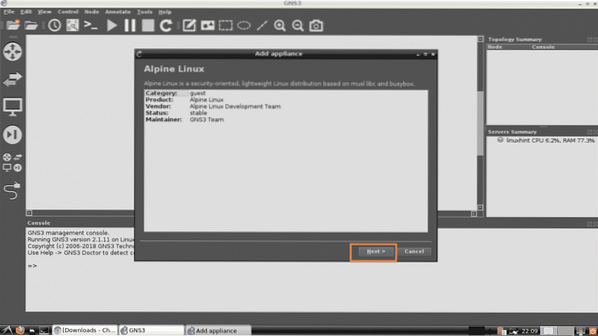
Ahora seleccione cómo desea que funcione el dispositivo GNS3. El valor predeterminado es, Ejecute el dispositivo en su computadora local. Esta opción ejecutará el dispositivo GNS3 en su computadora local. Si está utilizando GNS3 VM, debería poder elegir Ejecute el dispositivo en la máquina virtual GNS3. Si está utilizando GNS3 desde una máquina remota, debería poder elegir Ejecute el dispositivo en un servidor remoto. Una vez que haya terminado de seleccionar su Tipo de servidor, haga clic en próximo.

Ahora haga clic en próximo.
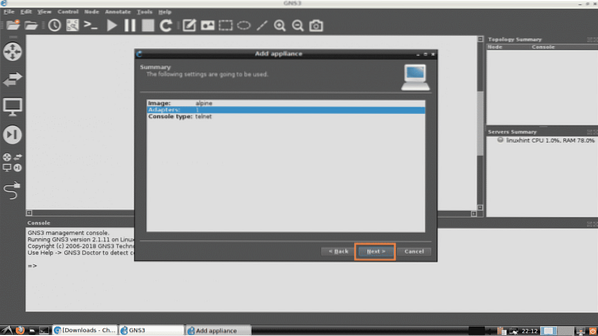
Finalmente, haga clic en Terminar.

Se debe agregar el dispositivo Alpine Linux GNS3. Ahora haga clic en OK.
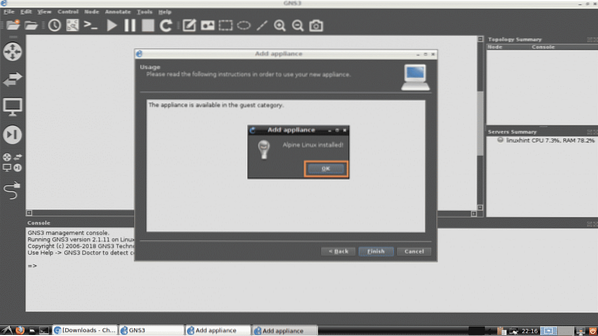
Ahora, cree un nuevo proyecto GNS3. Debería poder encontrar su dispositivo GNS3 recién agregado. Como puede ver en la captura de pantalla a continuación, el dispositivo Alpine Linux GNS3 que acabo de agregar está disponible para su uso.
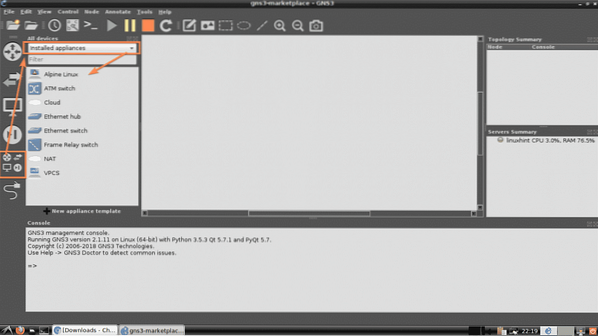
Descarga de dispositivos mediante GNS3:
También puede descargar e instalar el dispositivo GNS3 desde el propio GNS3. Simplemente haga clic en Examinar todos los dispositivos icono y configúrelo para que se muestre Electrodomésticos instalados y disponibles. Todos los dispositivos instalados y disponibles en el mercado de GNS3 deberían aparecer en la lista siguiente.
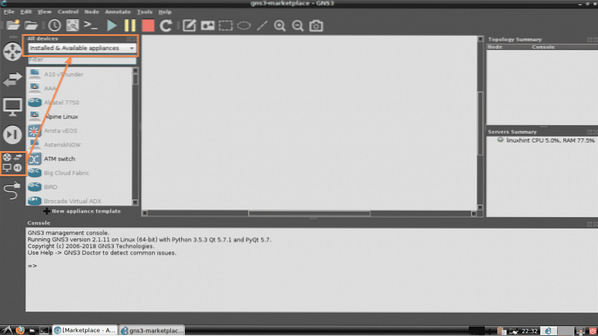
También puede filtrar la lista de la siguiente manera. Como puede ver, busqué cisco, y aparecieron todos los dispositivos GNS3 relacionados con cisco. Para instalar un dispositivo GNS3 (digamos enrutador Cisco 2691) desde aquí, simplemente intente arrastrarlo al área de trabajo del proyecto.

Ahora sigue el Asistente para agregar dispositivos como lo hizo en la sección anterior de este artículo anterior.
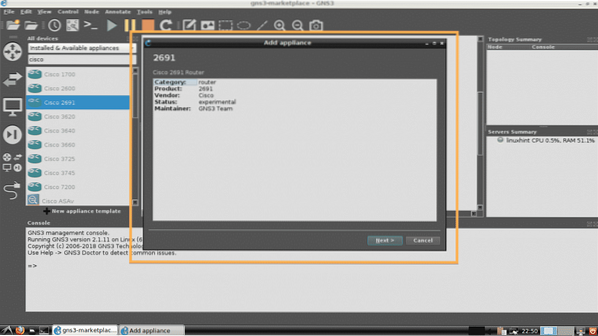
Si está intentando instalar un dispositivo GNS3 que necesita archivos con licencia patentada, el asistente debería pedirle que agregue los archivos necesarios. Como puede ver, el asistente me pidió que agregara el archivo c2691-adventerprisek9-mz.124-15.T14.imagen, que es el archivo de imagen para el enrutador Cisco 2691. Si tiene una licencia válida para este enrutador, puede descargarla de Cisco y agregarla aquí.

Para agregar los archivos requeridos, haga clic en Importar.
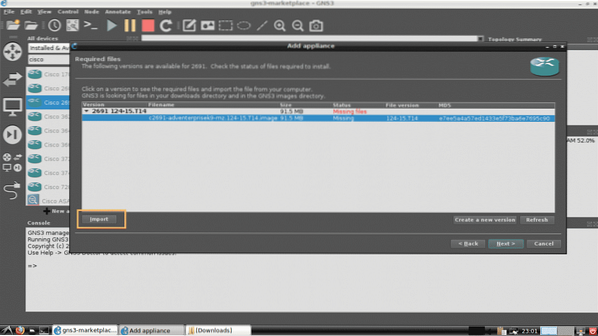
Ahora seleccione el archivo requerido y haga clic en Abierto.
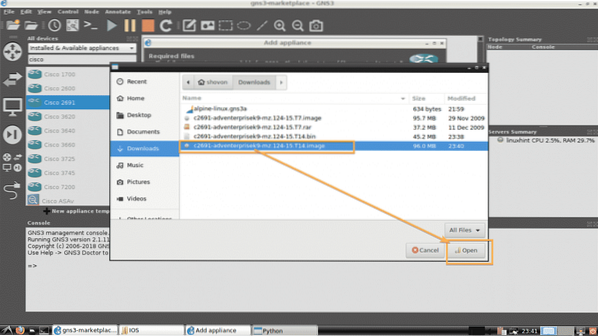
Como puede ver, el estado ha cambiado a Listo para instalar. Ahora haga clic en próximo.
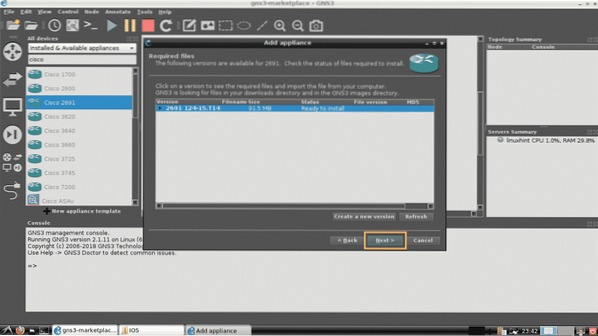
Ahora haga clic en sí.
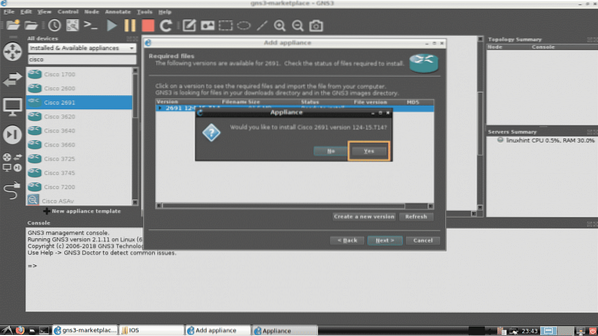
Ahora haga clic en próximo.
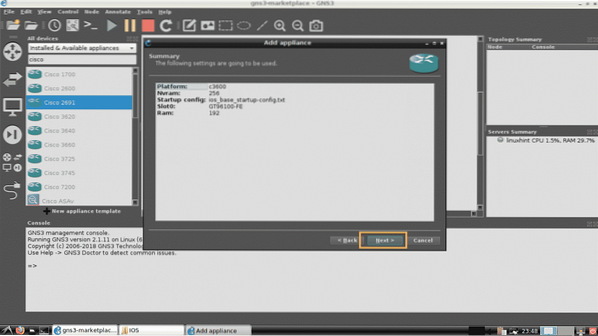
Finalmente, haga clic en Terminar.
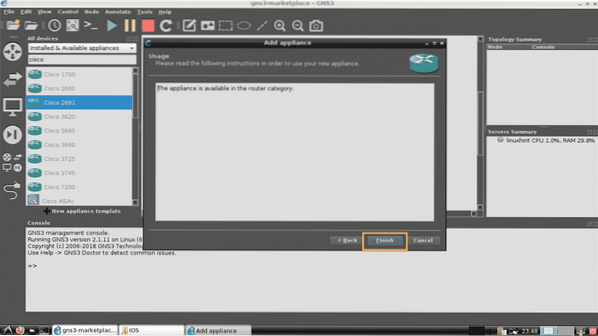
El dispositivo Cisco 2691 GNS3 debe instalarse como puede ver. Ahora haga clic en OK.
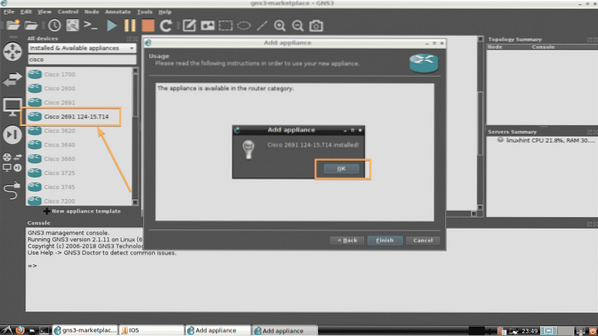
Entonces, así es como se instalan los dispositivos GNS3 del mercado GNS3. Gracias por leer este artículo.
 Phenquestions
Phenquestions


